Cum să curățați memoria cache în Mozilla

Browserul utilizează memoria cache pentru a scurta timpul necesar încărcării paginilor web. Faptul este că încărcarea paginilor web din memoria cache a browserului este mult mai rapidă decât încărcarea paginilor web de pe Internet.
Cu toate acestea, memoria cache a browserului ocupă spațiu pe disc și, uneori, devine un fel de frână atunci când lucrează pe Internet, mai ales dacă deschideți multe pagini web și nu curățați niciodată memoria cache. Luați în considerare două moduri de a curăța cache-ul în Mozilla - în modul manual și în modul automat.
Cum se curăță cache-ul în Mozilla în modul manual
În colțul din stânga sus al Mozilla, faceți clic pe butonul stralucitor portocaliu. În fereastra care se deschide, aduceți cursorul mouse-ului în fila "Setări". În meniul rezultat, faceți clic pe fila nouă "Setări" (Figura 1, toate imaginile sunt clicabile):
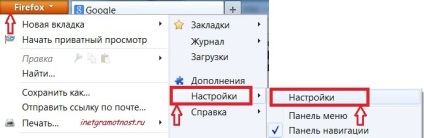
În fereastra "Setări" pornim
- la fila "Aditional" (figura 1 din figura 2)
- apoi faceți clic pe fila "Rețea" (figura 2 din figura 2)
- faceți clic pe butonul "Ștergeți acum" (figura 3 din figura 2) și "OK" (figura 4 din figura 2):
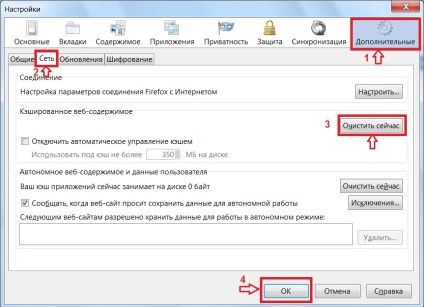
Aceasta încheie procedura "cum să curățați memoria cache în Mozilla" în modul manual. Aceasta înseamnă că memoria cache va fi șters o dată, iar apoi se va acumula din nou.
Dacă doriți să începeți în fiecare zi "de la zero", în sensul că memoria cache din Mozilla este curățată automat, atunci trebuie să faceți acțiuni suplimentare pentru aceasta.
De aceea, ne îndreptăm spre a doua metodă:
Cum să curățați automat memoria cache în Mozilla, fără participarea dvs.
Mergem la fereastra "Setări" a Mozilla (în Figura 1 arată cum se face acest lucru).
În această fereastră, faceți clic pe fila "Confidențialitate" (figura 1 din Figura 3):

- În meniul derulant "Istoricul Firefox", reparăm opțiunea "va utiliza setările pentru stocarea istoricului" (figura 2 din Figura 3).
- Puneți o bifă în fața inscripției "Ștergeți istoricul când închideți Firefox" (figura 3 din Figura 3).
- Faceți clic pe butonul "Parametri" (figura 4 din Figura 3) și accesați fereastra "Șterge istoricul" (Figura 4).
- În această fereastră, puneți o bifă în fața inscripției "Cash" (Figura 4) și faceți clic pe OK.

Ca urmare a acestor acțiuni, întrebarea "cum să curățați memoria cache în Mozilla" nu va mai sta în fața dvs., deoarece se va întâmpla automat. Browserul va funcționa puțin mai repede, dar parolele pentru conectarea la site-uri ar putea fi reintroduse de fiecare dată, deoarece în al doilea rând se curăță automat cache-ul.
P.S. În ceea ce privește alfabetizarea pe internet, puteți citi:
Nadia, vă mulțumesc pentru ceea ce ai gândit la Neuquen, foarte în timp util, un studiu live-lea secol. I mozilla26, acum, mulțumită ție, voi corecta. Întrebare la tine, la pornire, Windows 7 max. Apare: Programul turegopt nu a fost găsit-sărind peste autocheck.Chto acest lucru, atunci când există o infecție a luat, eliminat scanarea antivirus AVG, apoi scanat DrWeb de utilitate, a arătat clar, dacă vă poate explica, prin e-mail. Elevul și admiratorul dvs. M.S.
Michael, Mozila nu are nimic de-a face cu asta. Aceasta este deja o problemă cu registrul Windows. Nu sfătuiesc pe nimeni să meargă acolo independent și să facă ceva despre regula, avem nevoie de ajutorul specialiștilor.
Dacă decidem să o faci singur, apoi tastați în motorul de căutare linia «Programul turegopt nu a fost găsit-sărind peste AutoCheck», și poate citi sfaturile celor care s-au confruntat deja această problemă și rezolvat cu succes prin curățarea manuală sau automată a registrului.

Articole similare
-
Deschideți lecția de ce trebuie să vă spălați dinții 1 - lecție pe lumea exterioară
-
Cum să pensați un yorkshire terrier de yorkshire în Belarus este
Trimiteți-le prietenilor: